How Can We Help?

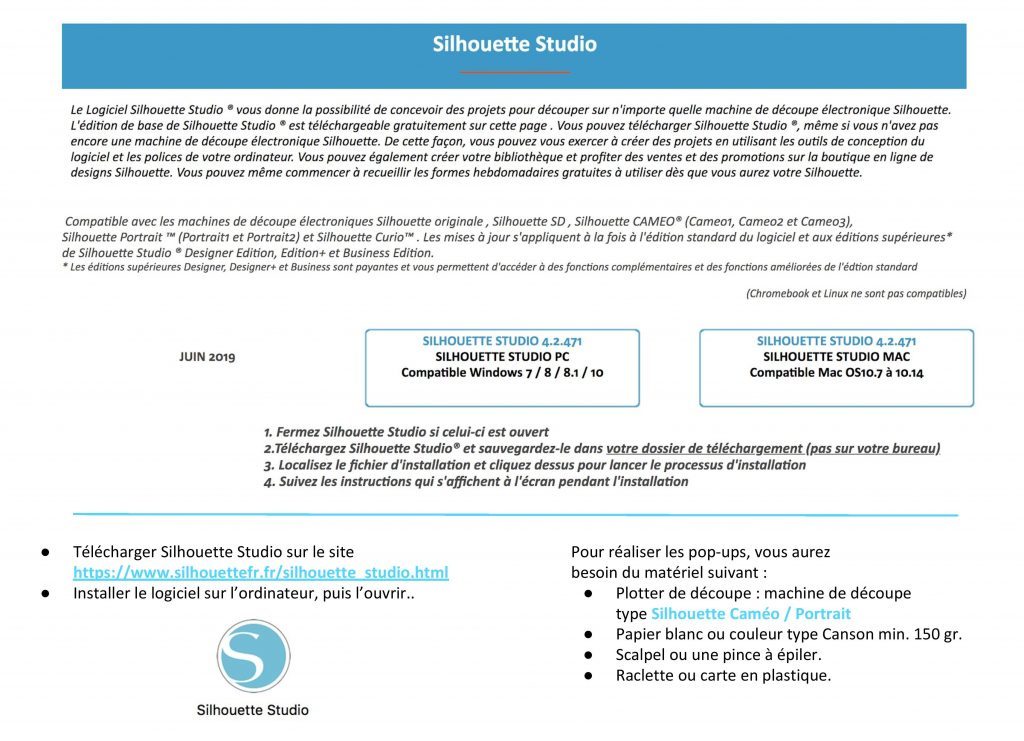
Nous allons voir ensemble comment ajouter un texte en miroir sur une image pour le flocage.

Ouvrer le fichier contenant l’image à laquelle vous voulez associer un texte.
Ici se reporter au tutoriel Niveau 1 : Formation plotter de découpe – outils de dessin 2D pour obtenir ces deux images de monstres.
http://wiki.icietlab.cc/doc/niveau-1-formation-plotter-de-decoupe-outils-de-dessin-2d
Créer une nouvelle page et y copier-coller vos images.

- Ouvrir un moteur de recherche et chercher Dafont.com
- Cliquer sur une catégorie de polices fantaisies, ici « Cartoon »

- Choisir une police et la télécharger sur l’ordinateur.
- Ouvrir le dossier de Téléchargement puis double-cliquer pour installer la nouvelle police.
- Il faut enregistrer la composition, puis éteindre et rallumer le logiciel Silhouette pour que l’installation soit prise en compte.

- Cliquer sur l’outil Texte.
- Placer le curseur sur la composition, cliquer et écrire le texte.

- Sélectionner le mot à l’aide du curseur Texte.
- Ouvrir le menu STYLE DE TEXTE, puis cliquer sur la police installée, ici « Cookie ».
- La police est modifiée.

- Cliquer sur l’outil Curseur.
- Redimensionner le texte à l’aide des poignées aux coins de la sélection.
- Sélectionner le(s) texte(s) en cliquant dessus.
- Ouvrir le panneau RÉPLIQUER. Cliquer sur miroir vers la gauche ou miroir vers la droite.

- Cliquer sur l’outil Curseur.
- Sélectionner le texte de base et le supprimer.
- Sélectionner le texte en miroir et le positionner à l’aide de la « main ».
